如何打开电脑wifi无线开关 打开笔记本WIFI无线开关的方法
时间:2017-07-04 来源:互联网 浏览量:
今天给大家带来如何打开电脑wifi无线开关,打开笔记本WIFI无线开关的方法,让您轻松解决问题。
有时候电脑wifi打不开,可能是因为你把电脑wifi无线开关关闭了,下面是学习啦小编整理的打开电脑wifi无线开关的方法,供您参考。
打开电脑wifi无线开关的方法一对于老式电脑,它会有一个打开电脑wifi无线的手动开关,打开即可。
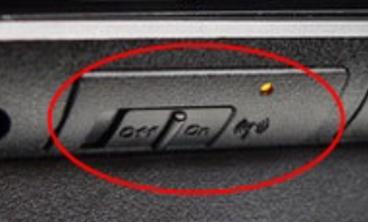
对于一部分电脑,点击windows键+X,机会出现一个对话框,点击打开无线即可。

还有一部分电脑,则是点击Fn+F5或者Fn+F12。
 打开电脑wifi无线开关的方法二
打开电脑wifi无线开关的方法二
点击右下方图标,选择“所有设置”菜单,如图。

然后选择“网络和internet”菜单,如图所示:
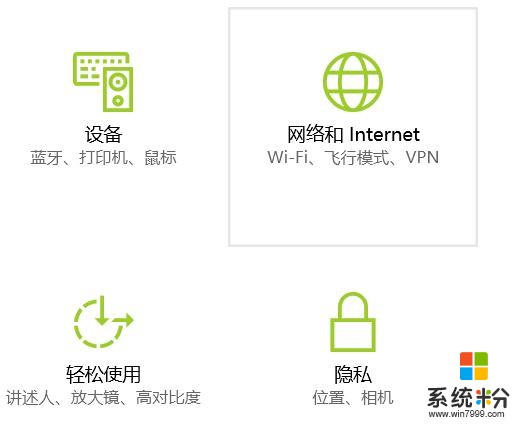
然后选择“WLAN”菜单,在点击“开”,如图。
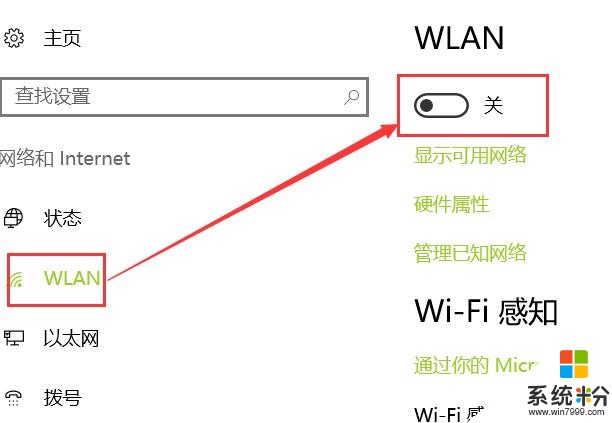
然后选择一个网络,输入密码连接即可。
打开电脑wifi无线开关的相关文章:
1.怎么样开启笔记本的WIFI开关呢
2.无线路由器怎么定时开关wifi
3.笔记本wifi开关打不开怎么办
4.笔记本无线连接找不到wifi怎么办
以上就是如何打开电脑wifi无线开关,打开笔记本WIFI无线开关的方法教程,希望本文中能帮您解决问题。
我要分享:
相关教程
- ·笔记本无线网络开关如何打开_ 打开电脑无线网卡开关的方法
- ·惠普电脑怎么连接wifi HP笔记本电脑无线网络开关无法打开怎么办
- ·笔记本重装系统后WLAN开关打不开 无线开关灰色解决方法有哪些 笔记本重装系统后WLAN开关打不开 无线开关灰色如何解决
- ·笔记本电脑怎样打开无线功能 笔记本电脑如何开启无线功能
- ·笔记本电脑wifi开关打不开怎么解决 笔记本电脑的wifi开关打不开的方法有哪些
- ·笔记本电脑的蓝牙开关如何打开? 笔记本电脑的蓝牙开关打开的方法?
- ·戴尔笔记本怎么设置启动项 Dell电脑如何在Bios中设置启动项
- ·xls日期格式修改 Excel表格中日期格式修改教程
- ·苹果13电源键怎么设置关机 苹果13电源键关机步骤
- ·word表格内自动换行 Word文档表格单元格自动换行设置方法
电脑软件热门教程
- 1 如何设置电脑开机自动清理垃圾--脚本法 设置电脑开机自动清理垃圾--脚本法的方法有哪些
- 2 文件怎么看后缀名 如何查看文件的后缀名
- 3 联想官网下载的驱动包如何安装? 联想官网下载的驱动包安装的方法?
- 4电脑无法开机故障检修办法
- 5windos怎样使用dos命令关闭正在运行程序 windos使用dos命令关闭正在运行程序的方法有哪些
- 6解决无线频繁断网的详细步骤 解决无线频繁断网的图文教程
- 7怎么调字体间距 Word字间距调整方法
- 8如何辨别iPhone/Touch型号及系统 辨别iPhone/Touch型号及系统的方法
- 9Ubuntu下虚拟机增加新磁盘的方法。Ubuntu下虚拟机怎样增加新磁盘?
- 10tplknk路由器设置 TP LINK无线路由器设置步骤图文教程
